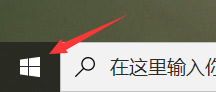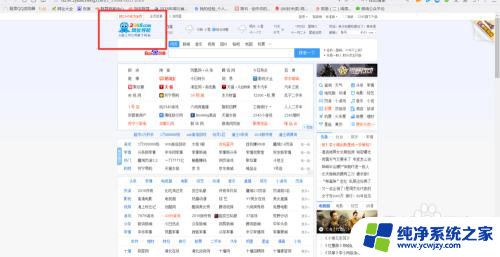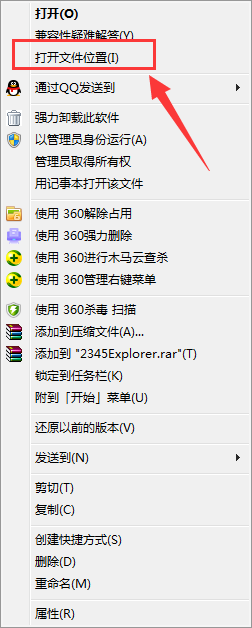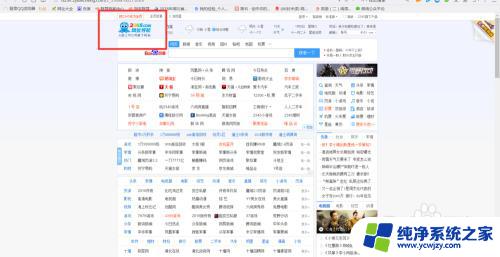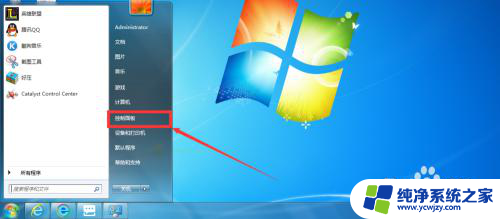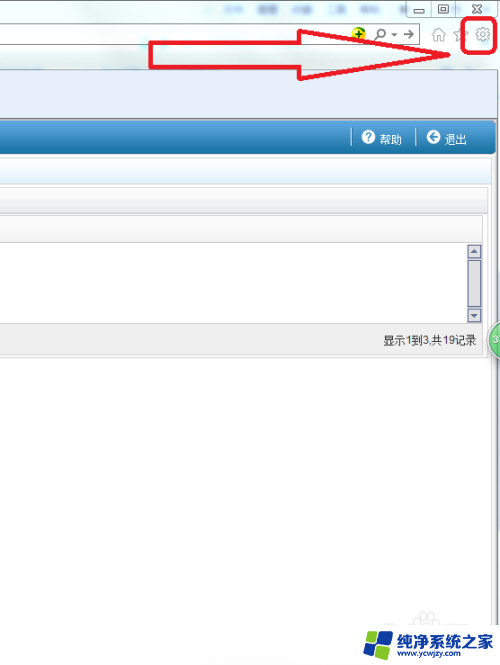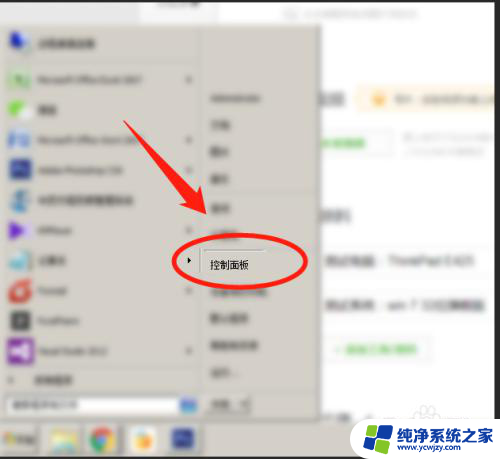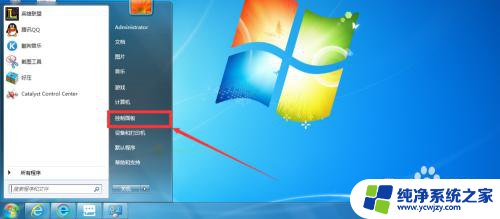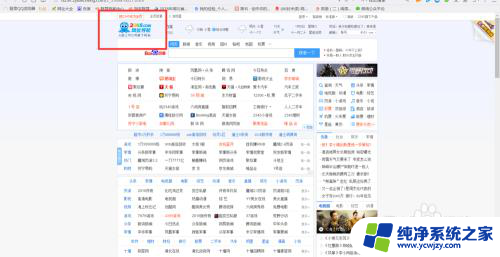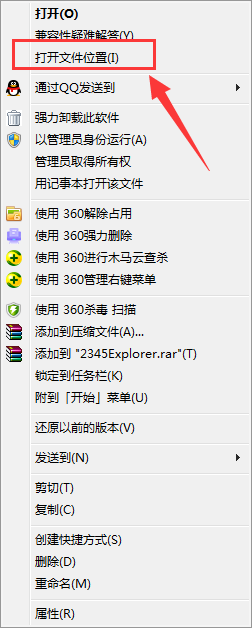电脑2345浏览器怎么彻底清除 怎样卸载彻底2345浏览器
更新时间:2024-03-02 08:58:04作者:jiang
在如今数字化的时代,电脑已经成为人们生活中不可或缺的工具,而在使用电脑的过程中,浏览器更是我们上网必备的工具之一。对于一些用户来说,他们可能会遇到一些问题,比如如何彻底清除和卸载2345浏览器。幸运的是我们可以通过一些简单的步骤来解决这些问题,让电脑保持干净和高效。本文将介绍如何彻底清除和卸载2345浏览器,让我们一起来了解一下吧。
具体方法:
1.第一步,打开电脑。点击左下角的“Windows”并进入。
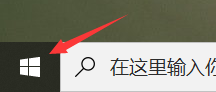
2.第二步,如图所示。打开“Windows”之后,点击“设置”。
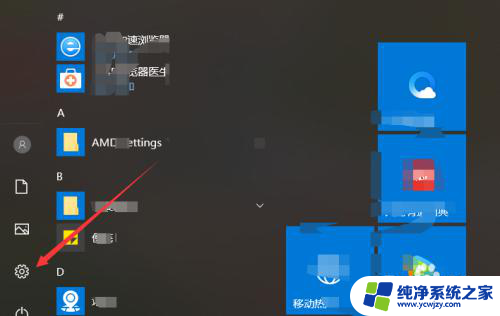
3.第三步,如图所示。打开设置之后,点击“应用”并进入。
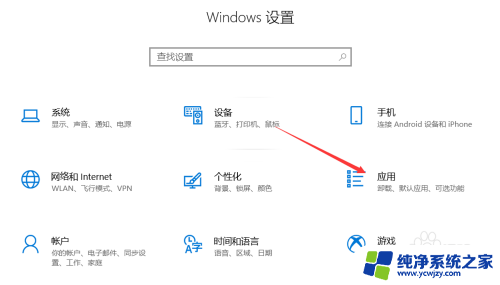
4.第四步,如图所示。打开应用之后,点击“应用和功能”并进入。
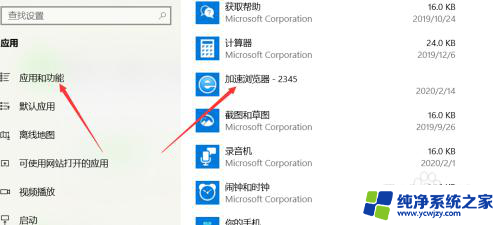
5.第五步,找到“2345浏览器”,点击“卸载”。
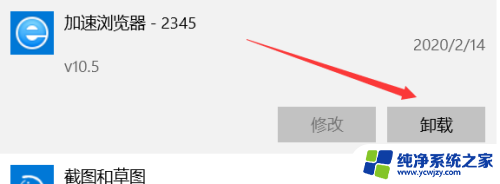
6.第六步,如图所示。勾选“彻底删除”即可。
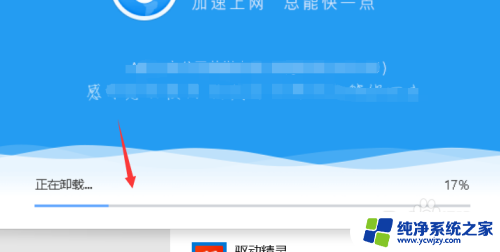
以上就是电脑2345浏览器如何完全清除的全部内容,如果你遇到了相同的问题,可以参考本文中介绍的步骤进行修复,希望对大家有所帮助。